Så här utformar du din Instagram Grid Layout: 4 planeringsverktyg: Social Media Examiner
Instagram / / September 26, 2020
 Vill du ha ett enklare sätt att kurera en snygg och sammanhängande Instagram-profil? Undrar du hur du ser hur nya bilder kommer att se ut i din profil innan du publicerar?
Vill du ha ett enklare sätt att kurera en snygg och sammanhängande Instagram-profil? Undrar du hur du ser hur nya bilder kommer att se ut i din profil innan du publicerar?
I den här artikeln upptäcker du fyra Instagram-planeringsverktyg för rutnätlayout som hjälper dig att skapa ett visuellt attraktivt profilnät.
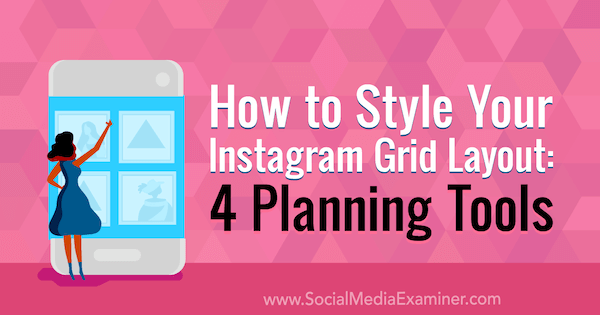
Varför använda ett Instagram Grid Layout Tool?
Instagram har alltid varit en visuell första plattform. Till skillnad från Facebook är det troligt att Instagram-användare följer ditt konto om de ser ett kuraterat rutnät än om det är ett till synes urkopplat sortiment av röriga bilder.
Det är avgörande för berätta en historia och ge din profil en visuell röst så att folk vet vad de kan förvänta sig av ditt innehåll. Det hjälper också skicka ett tydligt meddelande om vad du försöker uppnå med din Instagram, som att sälja produkter eller tjänster, skicka trafik till din blogg eller webbplats, leda fottrafik till din butik, bygga en gemenskap av likasinnade individer, eller helt enkelt bygg myndighet i en viss kategori eller fält.
Den andra fördelen med ett kuraterat rutnät är att ett konsekvent färgtema eller palett kan vara den tråd som förbinder dina inlägg, även om innehållet är helt orelaterat. Genom att länka dina inlägg med ett färgtema eller en palett kan du täcka flera innehållstyper och ämnen, men ändå ha ett rutnät som förblir anslutet genom visuella signaler.
Proffstips: Prova något annat genom att dela bilder över ett antal brickor för att skapa effekt med din profil. Spela med färg, ton och stil. Att dela en bild i nio brickor kan få en stark visuell inverkan, vilket är perfekt för nya produktlanseringar eller för att lyfta fram ett viktigt meddelande.
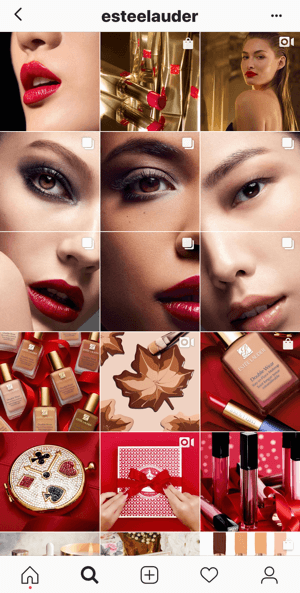
Oavsett om du vill använda ett nätdelningsverktyg eller inte, kan följande nätplaneringsverktyg hjälpa dig att kartlägga dina enskilda inlägg och skapa en sammanhängande Instagram-profil för optimal påverkan. Du kan använda dessa verktyg för att se till att dina delade bilder kommer att ingå i resten av ditt innehåll eller helt enkelt kontrollera att ett enskilt inlägg smälter sömlöst med resten av ditt innehåll.
# 1: Planoly
Planoly (iOS och Android) är ett av de mest populära Instagram-planeringsverktygen på grund av dess intuitiva applayout och användarvänlighet. Det är också bekvämt tillgängligt på både mobil och stationär dator om du behöver ladda upp eller skriva kopia från någon av enheterna.
Detta verktyg låter dig hantera och skapa dina hashtags, planera och schemalägg inlägg och berättelseroch få tillgång till analysdata för ditt konto. Den fria versionen har mycket grundläggande data men när planpriset ökar blir informationen mer detaljerad och omfattande.
Det har också en fantastisk funktion som låter dig göra det dela inlägg direkt så inga andra verktyg behövs. Du kan då schema direkt från appen och behöver inte oroa sig för inläggens ordning. Observera att funktionen "schema" inte automatiskt lägger upp video, berättelser eller flera karusellinlägg automatiskt. snarare skickar den en påminnelse om inlägg till din telefon vid tidpunkten för inlägget.
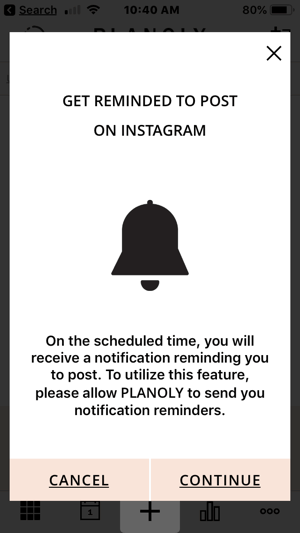
På skrivbordet har Planoly ett praktiskt kalenderverktyg som hjälper dig att planera nya inlägg.
En nackdel är att mobilappen kan vara lite långsam att ladda upp, och att du bara kan ladda upp 30 bilder i månaden med gratisversionen.
Kosta: Fri. För extra funktioner, uppgradera till en av de betalda planerna, som börjar på $ 9 / månad. Med betalda planer kan du lägga till flera användare, få tillgång till mer analysdata och ladda upp mer än 30 bilder per månad.
För att använda detta verktyg, först ladda ner appen från App Store eller Google Play Store. Skapa ett konto och anslut ditt Instagram-konto. När du loggar in från början ser du din vanliga Instagram-profil i rutnätformatet.
För att börja lägga till inlägg, tryck på + -symbolen längst ner i appen och välj din bild.
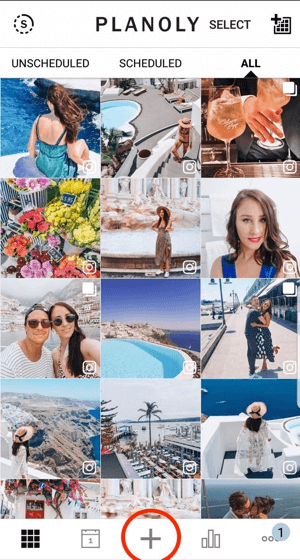
Därefter kommer du till uppladdningsskärmen.
Det som är bra med Planoly är att du kan dela upp din bild i flera inlägg direkt. Att göra detta, tryck på rutnätikonen längst ned till höger på bilden du laddar upp.
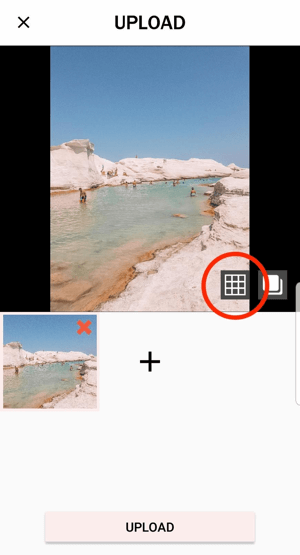
Från popup-menyn, välj vilket format du vill att inläggen ska delas in i. Sedan tryck på Dela längst ner på skärmen.
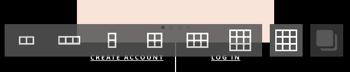
Om delad förhandsgranskning ser bra ut, tryck på Ladda upp för att lägga till bilden (nu flera inlägg) till ditt konto.
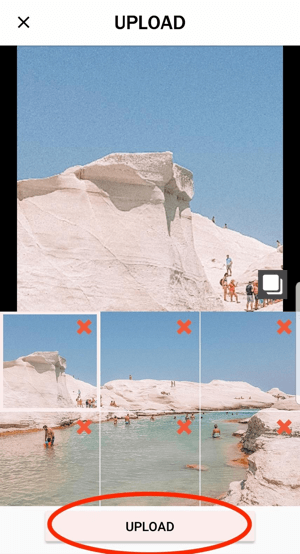
Fortsätt lägga till bilder tills du är nöjd med hur layouten ser ut. Om du behöver radera en bild, tryck på inlägget och då tryck på papperskorgen längst upp till höger.
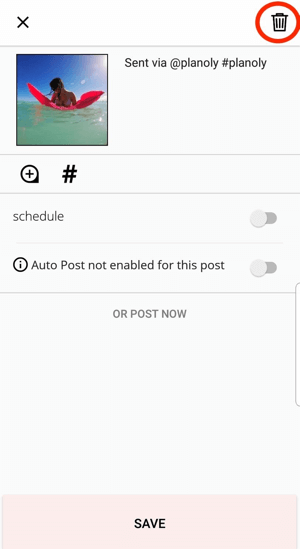
Om du vill flytta ett inlägg, tryck och håll ned bilden och dra det att byta plats med en annan bild.
När du är nöjd med ditt rutnät kan du schemalägga ditt inlägg. Tryck på ditt inlägg, lägg till din bildtextoch tryck på alternativet Schema. I kalendern, välj datum och tid och tryck på OK.
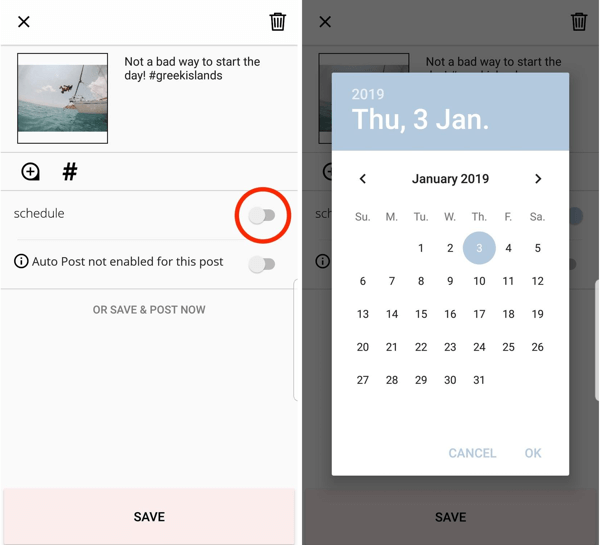
Om allt ser bra ut, tryck på Spara. Du kommer att märka att inlägget nu är markerat som schemalagt och att det tilldelas ett datum och en tid. Det kommer också att markeras med ett “S” på ditt rutnät på huvudskärmen.
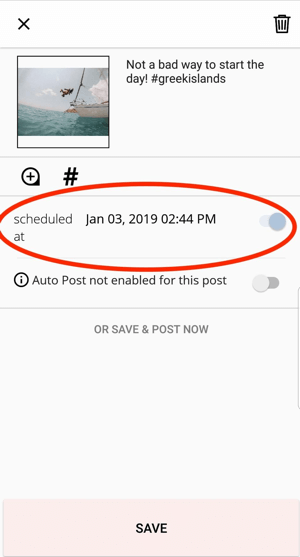
Om du väljer att schemalägga inlägg via appen ändras ordningen på dina inlägg i rutnätet i Planoly tills du schemalägger alla andra inlägg.
Till exempel är ett inlägg schemalagt nedan (markerat med ett "S") men inte de andra, så ordern har ändrats i enlighet med detta:
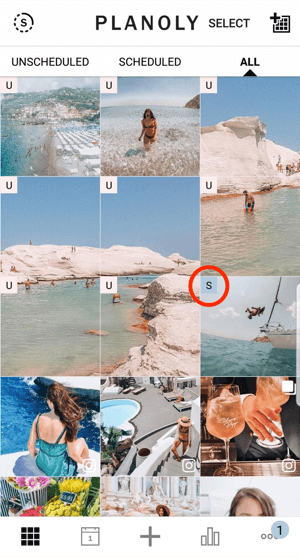
Proffstips: Skapa ett alternativt konto (utan märke) för att testa innehåll innan du lägger upp det på din huvudsida. Om du bara har några hundra följare kan det vara lättare att upptäcka trender och mönster när du testar innehåll. En gång testad, publicera samma (eller liknande) innehåll enligt vad som gick bäst i din testning.
# 2: Förhandsgranska app
Förhandsgranska app (iOS och Android) är ett annat populärt nätplaneringsverktyg. Liksom Planoly har den ett intuitivt gränssnitt och låter dig göra det växla och ordna planerade inlägg med ett klick på en knapp. Den har också ett inbyggt redigeringsverktyg som är bra för enkla redigeringar, särskilt om du tycker att en bilds ton skiljer sig från det andra innehållet och vill ändra den.
Det som är bra med Preview är att det låter dig ladda upp ett obegränsat antal bilder gratis, så om du arbetar med ett stort antal bilder är det det perfekta verktyget. Den fria versionen innehåller grundläggande analys, och du kan köpa ytterligare filterpaket eller uppgradera till betalda versioner av appen.
Kosta: Gratis utan gränser för uppladdningar; de betalda planerna börjar vid $ 7,99 / månad för fullständig analys, hashtag-analys och fullständiga filterpaket.
För att komma igång, först ladda ner appen från App Store eller Google Play Store. Logga in och anslut ditt Instagram-konto. När du har loggat in visas ditt rutnät. För att börja lägga till bilder, tryck på + -symbolen längst upp till höger på skärmen.
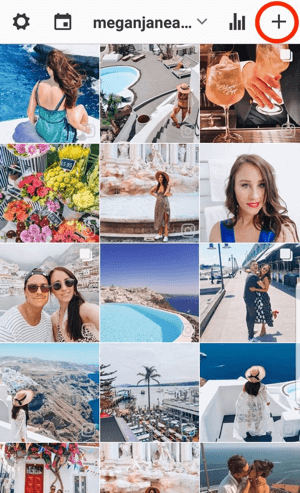
Nu välj och ladda upp så många bilder du vill.
Till ändra ordningen av bilderna, klicka på de två bilderna du vill byta. De ska visas vita när du väljer dem (som visas nedan). Längst ner på skärmen, tryck på ikonen med de två pilarna och bilderna byter plats.
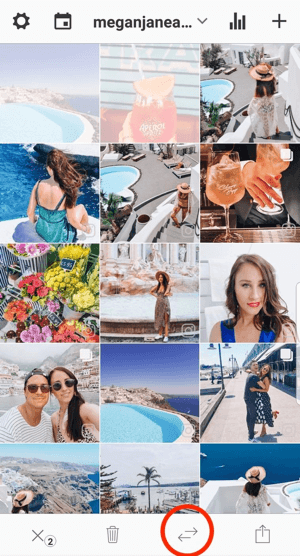
För att redigera en bild, tryck på bilden för att välja den (igen, den ska bli vit som tidigare) och sedan tryck på hjulikonen längst ner på skärmen. Välj vilket filter du föredrar och dra skjutreglaget längst ner till öka eller minska effekten. Sedan tryck på Spara för att spara dina ändringar.
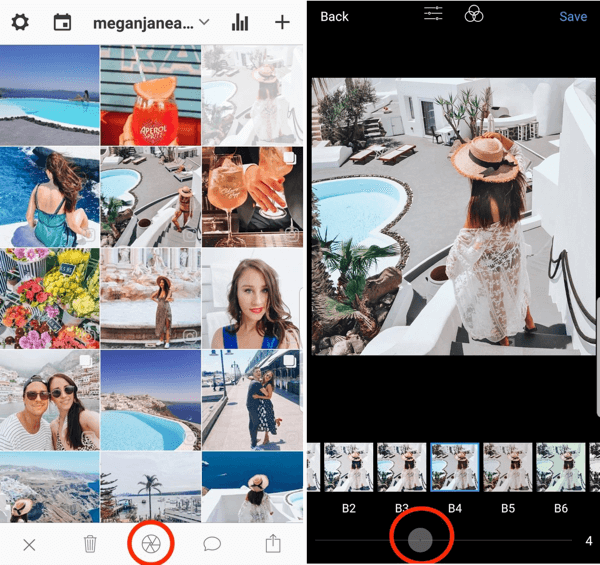
Längst upp på skärmen, tryck på inställningsfältet om du vill öppna mer avancerade redigeringsinställningar redigera, beskära, lägga till överlägg eller ta bort fläckar. Redigeringsfunktionen är en viktig anledning till varför Preview-appen är ett så starkt verktyg för rutnätlayout.

När du är redo att redigera bilden, tryck på Klar och då tryck på Spara (båda alternativen finns längst upp till höger). Om du inte har redigerat bilden utöver att bara lägga till ett filter kan du gå direkt till Spara-funktionen.
Härifrån kan du lägg till en bildtext och schemalägg inlägget till ditt Instagram-konto. För att lägga till en bildtext, helt enkelt tryck på bilden och tryck på pratbubblan på botten.
Få YouTube Marketing Marketing - Online!

Vill du förbättra ditt engagemang och försäljning med YouTube? Gå sedan med i det största och bästa samlingen av YouTubes marknadsföringsexperter när de delar sina beprövade strategier. Du får steg-för-steg liveinstruktion med fokus på YouTube-strategi, skapande av video och YouTube-annonser. Bli YouTube-marknadsföringshjälten för ditt företag och kunder när du implementerar strategier som ger beprövade resultat. Detta är ett live-online-träningsevenemang från dina vänner på Social Media Examiner.
KLICKA HÄR FÖR DETALJER - FÖRSÄLJNING SLUTAR 22 SEPTEMBER!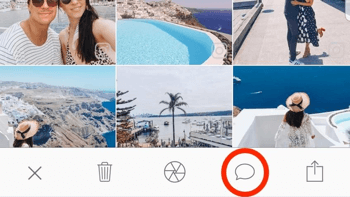
En bra extrafunktion med den här appen är möjligheten att söka efter hashtags. Tryck på Hitta hashtags på schemaläggningsskärmen för att utföra en sökning. Bläddra igenom förslagen och hitta en uppsättning hashtags som passar ditt inlägg. Klicka sedan på skärmen för att gå tillbaka till schemaläggning av ditt inlägg.
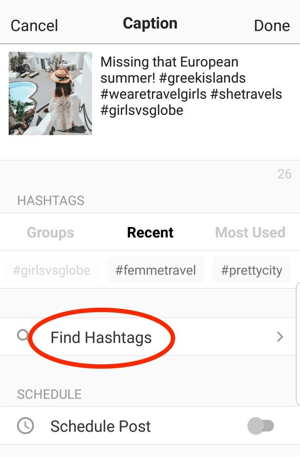
Till lägg till grupper med hashtags du har tidigare sparat, tryck på Grupper och gör ditt val.
När du har valt dina hashtags, tryck på Schemalägg inlägg längst ner på skärmen. Lägg till önskat datum och tid och tryck på OK. Sedan tryck på Klar.
Förhandsgranskning, som Planoly, kommer att skicka dig en påminnelse om att skicka inlägg istället för att automatiskt lägga upp det till ditt konto.
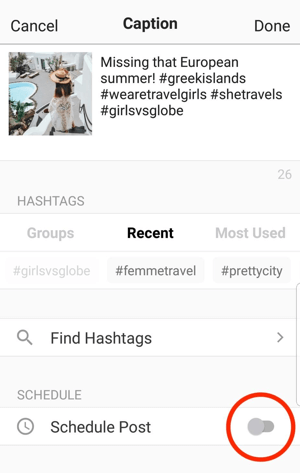
Om du går till din kalender (tryck på ikonen längst upp till vänster på huvudnätet) kan du se inlägget schemalagt i kalendern.
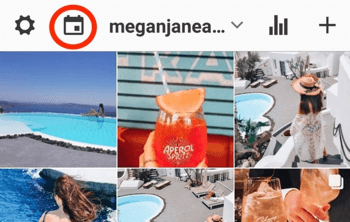
# 3: UNUM
UNUM (iOS och Android) fick popularitet innan Instagram skapade arkivfunktionen eftersom den tillåter användare att "dölja" inlägg och se hur rutnätet skulle se ut om vissa inlägg raderades. Det är fortfarande en bra app, med sin enkla dra-och-släpp-funktion och möjligheten att växla inlägg för att se hur de passar in i ditt andra innehåll. Du kan också utföra grundläggande redigeringar eller beskärning.
Det kan vara lite långsamt, speciellt vid uppladdning, och schemaläggningsfunktionen är också lite klumpig. Men på plussidan är det enkelt att använda. Om du inte använder appen för schemaläggning är det ett bra alternativ. Och till skillnad från de andra apparna på den här listan, låter UNUM dig ladda upp 500 bilder per månad gratis (med 18 kakelplaneringsutrymmen).
Kosta: Fri; de betalda planerna börjar på $ 4,99 / månad och erbjuder fler totala nät, djupare analyser och obegränsade uppladdningar.
För att starta, ladda ner appen från App Store eller Google Play Store. Logga in och anslut ditt Instagram-konto.
För att ladda upp en eller flera bilder samtidigt, skrolla upp, välj rutandär du vill lägga till din bild, välj din bild, och då tryck på Klar.
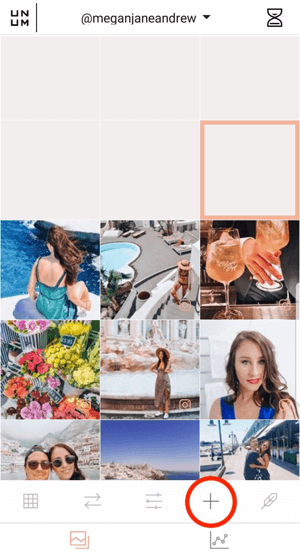
När du har laddat upp alla dina bilder till appen kan du ordna om dem genom att byta två bilder åt gången. Att göra detta, välj två bilder och då tryck på dubbelpilen längst ner att byta dem.
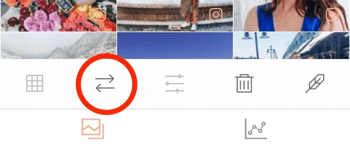
För att använda redigeringsfunktionen, välj en bild och tryck på redigeringsikonen längst ner i mitten av skärmen. Detta gör att du kan göra grundläggande redigeringar.
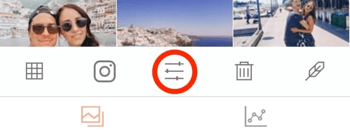
Om du har andra inlägg som du vill hålla kvar för framtida bruk finns det gott om plats högst upp. Ladda bara upp dem till planeringsutrymmet för framtida bruk.
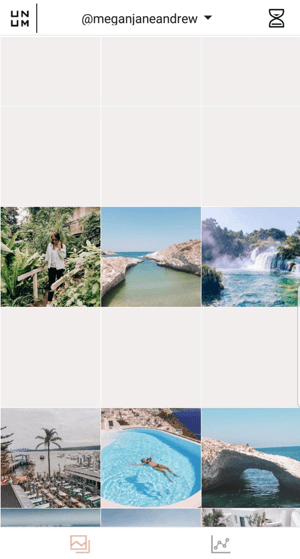
Till ställa in en påminnelse om inlägg, tryck på timglaset längst upp till höger på skärmen.
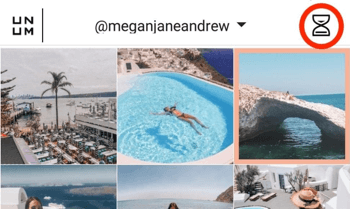
Sedan tryck på Anpassat inlägg längst ner på skärmen. Tryck för att välja ett av dina planerade inlägg och välj önskat datum och tid. Tryck på Spara när du är klar.
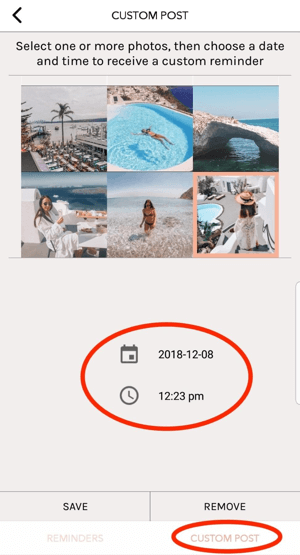
Den klumpiga delen ligger i att lägga till bildtexten. Du måste gå tillbaka till huvudnätet, tryck på ditt inläggoch tryck på fjäderverktyget längst ned till höger. Sedan lägg till din bildtext och tryck på Spara.
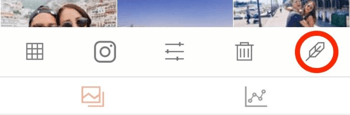
# 4: Plann
Plann (iOS och Android) liknar Planoly. Den har ett begränsat antal uppladdningar per månad (30) och grundläggande redigeringsfunktioner, och låter dig göra det planera ditt rutnät, samla ditt rutnät och schemalägg inlägg med en push-avisering.
Kosta: Fri; om du uppgraderar till den mest grundläggande betalda versionen (för närvarande $ 4 / månad) får du massor av extra funktioner som analys och en "strategi" -plan, som låter dig kartlägga olika inläggsstilar du vill lägga till och jämna ut lägg till färgkodade platshållare.
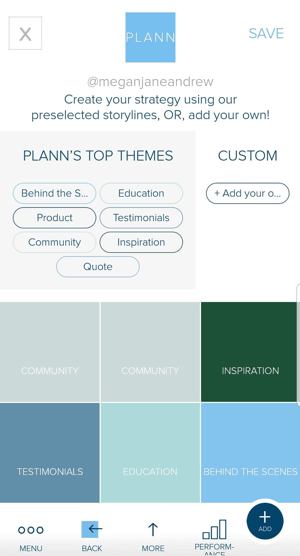
För en liten kostnad får du ett allt-i-ett-verktyg med lite mer vägledning. Du kan ta reda på den bästa tiden att skriva och visa din färgpalett, vilket är användbart för att identifiera pågående eller framtida teman. Den har en användbar målsättningsfunktion där du kan spåra trender och lägga till ett veckofokus.
När det gäller analys visar $ 4 / månadsversionen dina bästa inlägg, bästa tider att lägga upp, tillväxt av följare och hashtags med bäst resultat. Som några av de andra apparna kan du också spara uppsättningar hashtags och planera, spara och schemalägg historier.
På baksidan är Plann inte lika intuitiv som några av de andra apparna och det är inte lika lätt att flytta bilder. Det finns inte heller någon kalenderfunktion utanför rutnätet.
För att använda Plann först ladda ner appen från App Store eller Google Play Store. Sedan logga in och anslut ditt Instagram-konto. Tryck på Fortsätt för att komma till huvudnätskärmen.
För att ladda upp en bild, tryck på + -symbolen längst upp till höger på skärmen.
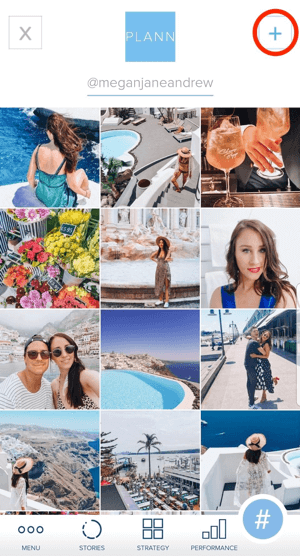
På skärmen Lägg till media, tryck på Enhet och välj de bilder du vill ladda upp.
För att ordna om bilderna du har lagt till, klicka och håll en bildoch dra åt vänster eller höger för att flytta den.
För att skapa ett inlägg, tryck på bilden och lägg till en bildtext. Tryck på ikonen längst till vänster längst ned på skärmen till få åtkomst till redigeringsverktyg.
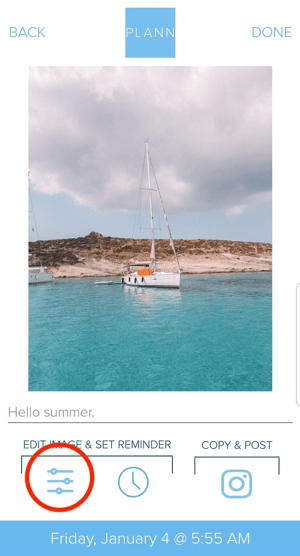
Till ställa in en påminnelse om inlägg, tryck på klocksymbolen och lägg till datum och tid, eller tryck på Instagram-ikonen för attposta direkt. Din bildtext sparas för att skicka direkt till din profil eller berättelser.
Bonusverktyg: Dela din bild
Delad bild av tallverktyg på skrivbordet är ett enkelt verktyg för att dela upp en bild för Instagram. Du kan dela brickor i 2, 3, 4, 6, 8 eller 9 bilder.
Tänk på att publicering av 4, 6 eller 8 bilder i formatet 2 x 2, 2 x 3 eller 2 x 4 betyder att du måste samordna med dina andra innehåll (vad som än kommer att utgöra bilderna i den tredje kolumnen) och lägga upp allt samtidigt, vilket kan vara svårt och tidskrävande. Vissa användare har också mindre skärmar, så ett inlägg på 2 x 4 kanske inte har samma effekt eftersom bilden kanske går förbi storleken på deras skärm.
Jag rekommenderar att du planera delade inlägg långt i förväg, och om du planerar dem, övervaka dina delade inlägg noggrant när de ska publiceras.
För att använda detta verktyg, gå till verktygets hemsida och klicka på Välj fil. Sedan välj den bild du vill ladda upp.
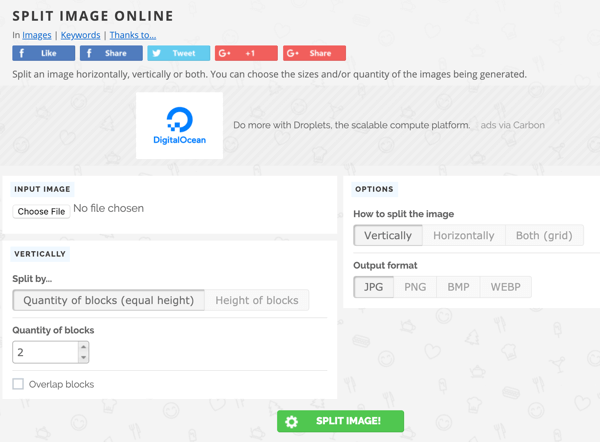
Härifrån, bestäm hur du vill dela upp din bild: vertikalt, horisontellt eller åt båda hållen. För maximal påverkan, dela båda vägarna.
Sedan välj antalet rader och kolumner du vill ha, välj filtyp du behöver, och klicka på Dela. Bilderna laddas ner i separata filer med varje bild märkt för att kunna publiceras.
Innan du laddar upp bilderna till Instagram, se till att du tittar på varje bild individuellt. Se efter delad text på en bild som stavar ett ord som du inte tänkte, eller dela bilder som skapar ett konstigt utseende individuellt.
Slutsats
Det är viktigt att du har en tydlig vision för ditt Instagram-innehåll. Välj ett tema eller filter från början och håll fast vid det. Är din palett varm och solig? Mörkt och lynnigt? Träaktig och maskulin? Tropisk? Har den en vintage känsla, eller är den mer modern? Att ändra stilar och filter för mycket skapar ett rörigt och inkonsekvent utseende, vilket kan vara förvirrande för potentiella följare.
Använd en balanserad blandning av bilder som överensstämmer med tema, färg, stil och motiv. Om ditt Instagram-konto till exempel representerar ett badklädmärke, använd bilder av människor blandade med med platsbilder av stränder, närbilder av produkter och foton på modeller som bär dina badkläder bitar. Lägg upp en kombination av närbilder, extrema närbilder och större, mer detaljerade scener för att säkerställa att inte alla bilder är upptagen.
Om du följer dessa förslag bör du vara på god väg att utveckla en sammanhängande och konsekvent visuell estetik på denna visuella första plattform.
Vad tror du? Vilka av dessa Instagram-verktyg kommer du att försöka först? Har du experimenterat med att dela bilder i dina Instagram-inlägg? Dela dina tankar i kommentarerna nedan.
Fler artiklar om Instagram-marknadsföring:
- Lär dig hur du kombinerar samtal till handling med Instagram-funktioner för att fånga fler potentiella kunder för ditt företag.
- Hitta sju sätt att skapa bättre Instagram-engagemang för företag.
- Upptäck sex Instagram-funktioner som marknadsförare kan använda för att stödja affärsmål.

